Tener una mejor velocidad está en la parte superior de la lista de deseos de todos los propietarios de sitios web. Cuanto más rápido sea el sitio, mayor será la experiencia del usuario, lo que conduce a un mayor progreso del propósito. Además, Google clasifica las páginas que se cargan más rápidamente en un lugar más alto en los resultados de búsqueda. Así que tienes una buena razón para sacar hasta el último milisegundo que puedas de tu sitio. Una forma muy eficaz de hacerlo con los sitios de WordPress es GZIP. La mejor manera perfecta de acelerar las cosas es hacerlas más pequeñas. ¿Derecho? Y eso es exactamente lo que hace GZIP. Le diremos cómo usarlo y nos aseguraremos de que su página sea rápida como un flash, incluso si ya tiene la compresión de imagen y otras configuraciones configuradas y optimizadas.
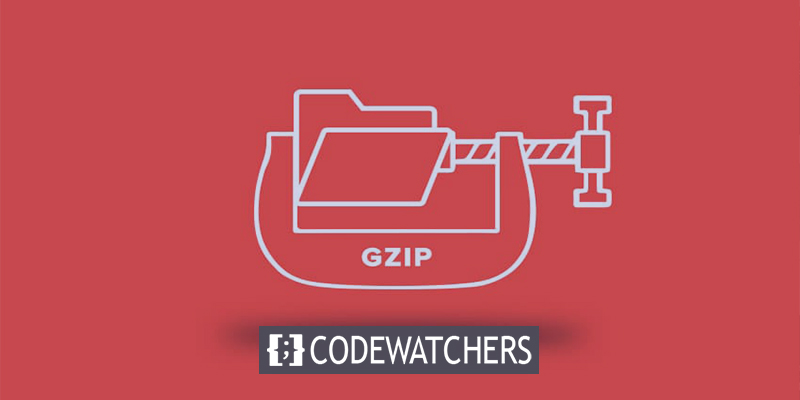
¿Qué es la compresión GZIP de WordPress?
GZIP es un tipo de datos y una aplicación de software que se utiliza para la compresión y descompresión de archivos. Jean-loup Gailly y Mark Adler crearon la compresión GZIP. Se publicó como un reemplazo de software gratuito para el programa de compresión utilizado en los primeros sistemas Unix.
Al igual que con el software central de WordPress en general, GZIP fue diseñado para GNU (código abierto, software libre). La "G" en "GZIP" es de "GNU". La compresión GZIP de WordPress es el método para reducir el tamaño de los archivos de su sitio web, incluidos HTML, JavaScript y CSS.
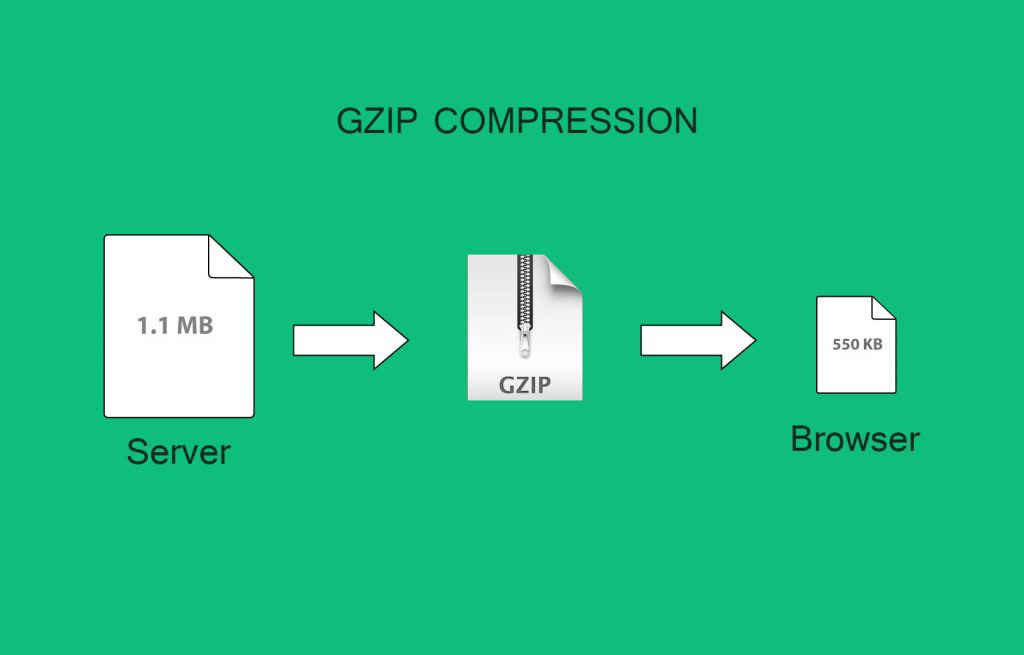
La compresión GZIP no funciona con imágenes; sin embargo, es una mezcla de archivos multimedia.
Create Amazing Websites
Con el mejor generador de páginas gratuito Elementor
Empezar ahoraPor ejemplo, algunos archivos multimedia, como los archivos MPEG y WAV, se comprimen bien con GZIP, mientras que otros tipos de archivos, como los archivos MP3, pueden aumentar de tamaño si intenta comprimirlos.
La compresión GZIP debe estar habilitada en su servidor web para que funcione, habilite la compresión de archivos y carpetas (los servidores web con GZIP habilitado devolverán la codificación de contenido: encabezado GZIP en su respuesta).
Desde el lado del cliente, todos los navegadores web modernos admiten la compresión GZIP y la solicitan automáticamente al realizar solicitudes HTTP; esto significa que puede esperar que todos los usuarios obtengan los beneficios de la compresión GZIP una vez que la haya habilitado.
¿GZIP ya está habilitado en su sitio de WordPress?
Quizás no tenga que habilitar GZIP. Es posible que ya lo esté utilizando y no lo sepa. Si va al GTMetrix o al Prueba de velocidad de pingdom, puede ver si califica su sitio al comprimir los componentes de su sitio o no. Debería ver algo como esto en Habilitar compresión o un título similar.
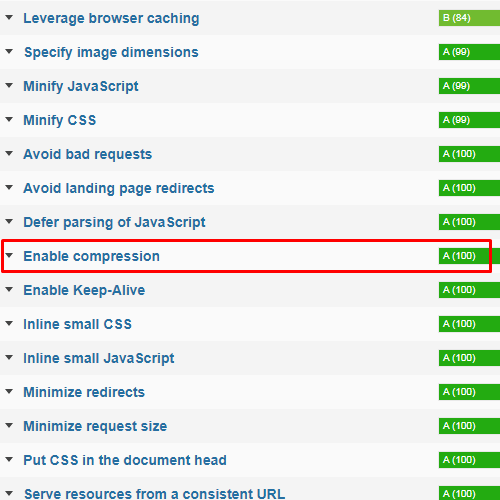
Sin embargo, si no lo hace, obtendrá una mala calificación de compresión que será similar a esta:
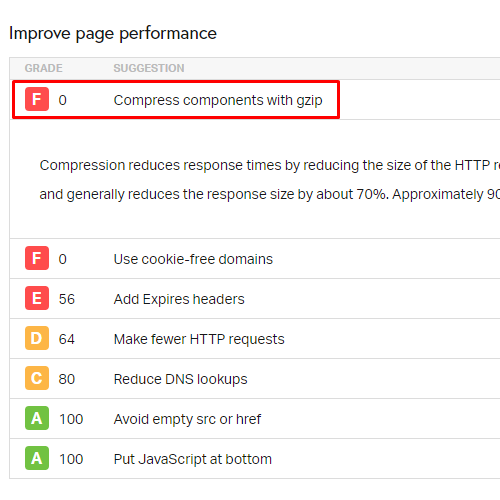
Y si desea ejecutar varias comprobaciones para ver qué sucede bajo el capó, incluso si obtiene un resultado verde en una prueba de velocidad. Siempre puede buscar un verificador específico de GZIP. Base64.guru es uno que devuelve una respuesta rápida que le muestra específicamente cómo y por qué GZIP está o no habilitado
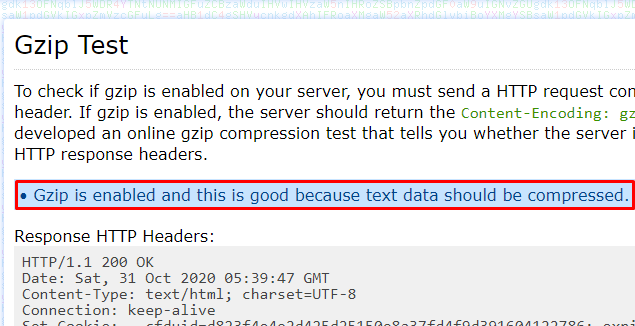
Cómo habilitar la compresión GZIP en WordPress
La compresión GZIP está habilitada de forma predeterminada en todos los sitios web que utilizan WP Engine. Todos los archivos estáticos, incluidos los archivos de texto, imágenes, CSS y JavaScript, se comprimen automáticamente para un rendimiento óptimo del sitio web. Esta compresión mecánica reduce la necesidad de directivas GZIP en su archivo .htaccess. Verifique si su sitio web tiene GZIP habilitado en el Comprobador GZIP de Gift of Speed.
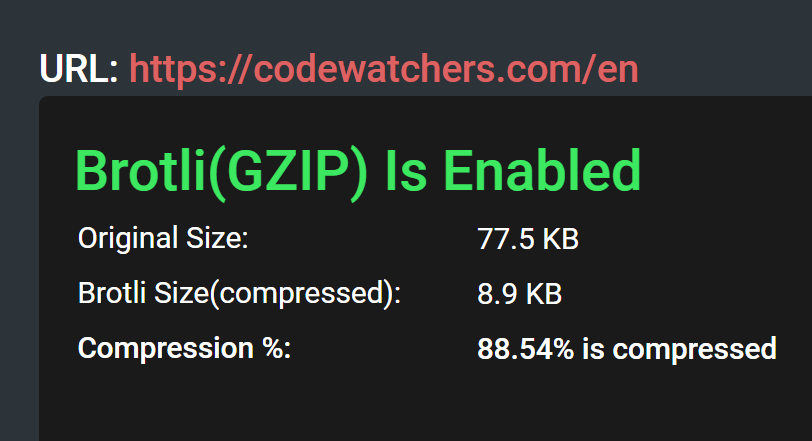
Sin embargo, no todos los sitios web de WordPress están alojados en WP Engine y no se beneficiarán de la habilitación predeterminada de la compresión GZIP. Si su sitio web está alojado en otra plataforma, es posible que deba habilitar la compresión GZIP manualmente. Hay varias formas de hacer esto, que veremos a continuación.
Habilite la compresión GZIP con un complemento
La forma más sencilla de habilitar la compresión GZIP en cualquier sitio web es utilizar un complemento de almacenamiento en caché. Herramientas como Cohete WP permiten la compresión agregando código a su archivo .htaccess por usted, mientras que otras como Caché total de W3 requerirán que agregue ese código manualmente.

Si bien este es generalmente el método más simple, implica agregar un complemento adicional a su sitio. Si está intentando mantener su biblioteca de complementos optimizada, puede utilizar una de las siguientes soluciones.
Habilitar la compresión GZIP para Nginx
Si su sitio web usa Nginx, hay un Fragmento de código que puede usar para habilitar la compresión GZIP. Lo mejor sería colocar el fragmento de código a continuación en el archivo nginx.conf de su sitio, en la sección "HTTP". También puede colocar este fragmento de código en el servidor o en el bloque de configuración de la ubicación, pero generalmente se recomienda la sección HTTP:
gzip on; gzip_types text/plain text/css text/javascript image/svg+xml image/x-icon application/javascript application/x-javascript; gzip_min_length 1000; gzip_vary on; gzip_proxied no-cache no-store private expired auth; gzip_diable “MSIE [1-6];
Una vez que haya guardado y cerrado el archivo, deberá reiniciar Nginx. Para hacerlo, use el siguiente comando:
sudo service nginx restart
Después del reinicio, verifique que la compresión GZIP esté activa, utilizando los métodos detallados anteriormente.
Habilitar la compresión GZIP para Apache
Si su servidor web utiliza Apache, deberá editar el archivo .htaccess para habilitar la compresión GZIP. Este archivo se puede encontrar en el directorio raíz de su instalación de WordPress a través de Protocolo de transferencia de archivos (FTP) o su administrador de archivos.
Puede usar dos mods de Apache para habilitar GZIP, pero Mod_deflate es la opción con más soporte y mejor documentada. Para habilitar mod_deflate, agregue:
<IfModule mod_deflate.c> # Compress HTML, CSS, JavaScript, Text, XML and fonts AddOutputFilterByType DEFLATE application/javascript AddOutputFilterByType DEFLATE application/rss+xml AddOutputFilterByType DEFLATE application/vnd.ms-fontobject AddOutputFilterByType DEFLATE application/x-font AddOutputFilterByType DEFLATE application/x-font-opentype AddOutputFilterByType DEFLATE application/x-font-otf AddOutputFilterByType DEFLATE application/x-font-truetype AddOutputFilterByType DEFLATE application/x-font-ttf AddOutputFilterByType DEFLATE application/x-javascript AddOutputFilterByType DEFLATE application/xhtml+xml AddOutputFilterByType DEFLATE application/xml AddOutputFilterByType DEFLATE font/opentype AddOutputFilterByType DEFLATE font/otf AddOutputFilterByType DEFLATE font/ttf AddOutputFilterByType DEFLATE image/svg+xml AddOutputFilterByType DEFLATE image/x-icon AddOutputFilterByType DEFLATE text/css AddOutputFilterByType DEFLATE text/html AddOutputFilterByType DEFLATE text/javascript AddOutputFilterByType DEFLATE text/plain AddOutputFilterByType DEFLATE text/xml # Remove browser bugs (only needed for really old browsers) BrowserMatch ^Mozilla/4 gzip-only-text/html BrowserMatch ^Mozilla/4\.0[678] no-gzip BrowserMatch \bMSIE !no-gzip !gzip-only-text/html Header append Vary User-Agent </IfModule>
Para habilitar mod_gzip en su lugar, agregue:
<ifModule mod_gzip.c> mod_gzip_on Yes mod_gzip_dechunk Yes mod_gzip_item_include file \.(html?|txt|css|js|php|pl)$ mod_gzip_item_include mime ^application/x-javascript.* mod_gzip_item_include mime ^text/.* mod_gzip_item_exclude rspheader ^Content-Encoding:.*gzip.* mod_gzip_item_exclude mime ^image/.* mod_gzip_item_include handler ^cgi-script$ </ifModule>
Antes de usar cualquier mod, debe hacer una copia de seguridad de su archivo .htaccess y asegurarse de que el módulo mod_filter esté en su servidor, o puede ocurrir un error 500.
Ultimas palabras
GZIP es una gran cosa para muchos usuarios porque ya está funcionando bajo el capó. Puede que no lo sepan, pero está ahí. Sin embargo, si su sitio tiene problemas de velocidad, siempre le conviene verificar la configuración de GZIP de su sitio. Y si las herramientas y utilidades regresan a usted con un mensaje que dice que no tiene GZIP habilitado, no se preocupe. Está a solo un par de clics de distancia con los mejores complementos. Y dado que necesita un complemento de almacenamiento en caché para el desarrollo de la velocidad de WordPress de todos modos, no hay nada más que aspectos positivos y beneficios para hacer lo que necesita hacer para GZIP.





